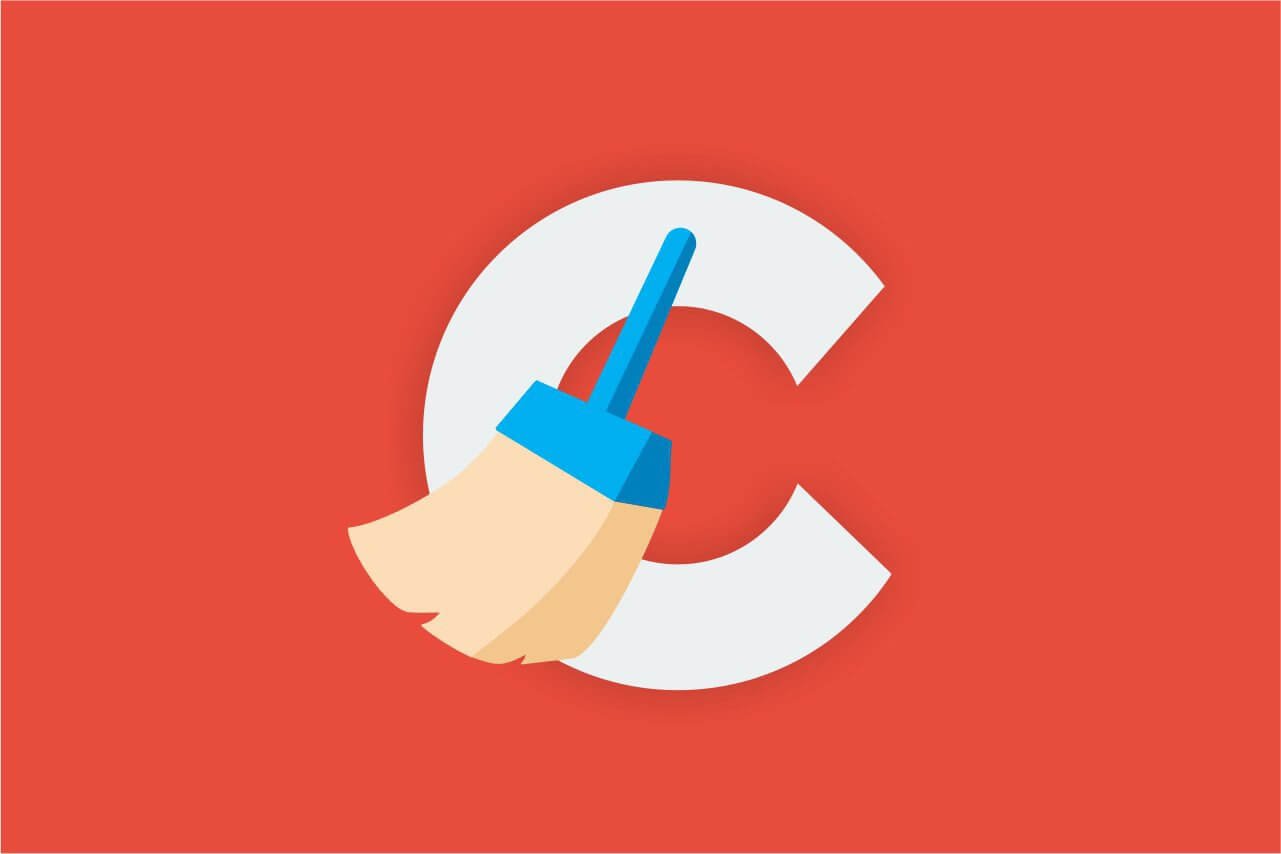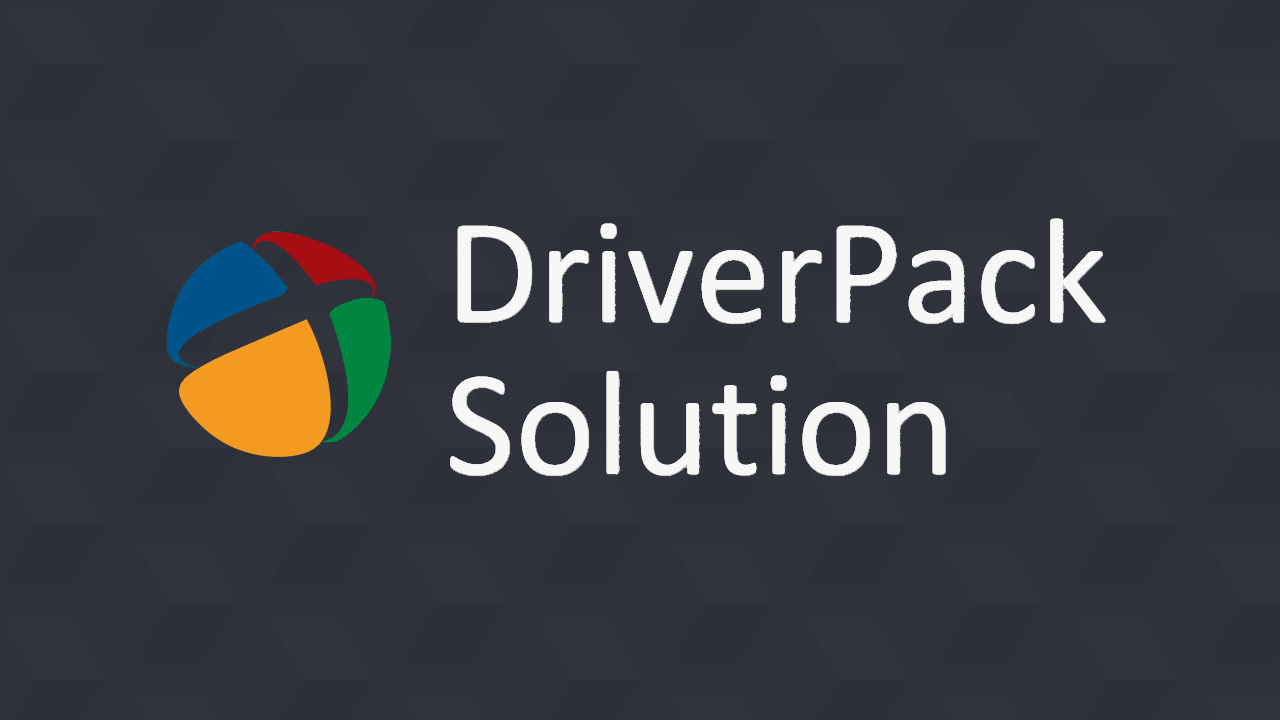Устраняем тормоза в игре Metro Exodus
Metro Exodus – это действительно впечатляющая игра, которая пришлась по душе поклонникам постапокалиптических приключений. Вот только впечатление портит техническая сторона вопроса, ведь это весьма требовательная игра. Даже при достаточной мощности комплектующих компьютера, Metro Exodus может зависать и лагать. Периодически случаются жесткие просадки в fps. Некоторые пользователи отмечают, что компьютер тянет игру на ультранастройках с 150 fps, а подтормаживание все равно появляется. Обычно просадки имеют рандомный характер. О способах устранения провисаний и пойдет речь в данной статье.
Как убрать подтормаживание в Metro Exodus?
Способов довольно-таки много, все они эффективны, но в конкретных случаях. Все зависит от причины провисания fps в игре. Из-за сложности диагностирования причины неисправности, лучше испытать все способы и подметить тот, который оказал наилучший результат.
Удаление временных файлов
Для этой цели рекомендуется использовать специальную утилиту CCleaner. Она в автоматическом режиме находит все бесполезные файлы на компьютере и быстро удаляет их.
Инструкция:
- Скачать утилиту CCleaner и установить её.
- Запустить приложение и во вкладке «Очистка» нажать кнопку «Анализ».
- После нескольких секунд сканирования следует выбрать «Очистка».
Дефрагментация жесткого диска и восстановление реестра
Дефрагментация – это процесс структурирования всех данных в конкретном разделе диска. Все нужные байты памяти переносятся в одно место. Если давно не выполнялась дефрагментация, то после такой процедуры можно ощутить некоторый прирост скорости работы всех программ.
Как выполнить дефрагментацию:
- Перейти в меню «Этот компьютер» из рабочего стола или «Пуска».
- Щелкнуть на ПК по одному из дисков и выбрать элемент «Свойства».
- Кликнуть вкладку «Сервис».
- Нажать клавишу «Оптимизировать».
- Выбрать целевой диск и кликнуть кнопку «Оптимизировать».
Работа с реестром немного отличается. Все дело в том, что со временем появляется немало битых ключей. К примеру, после удаления установленной программы в реестре сохраняются ее данные. В некоторых форматах может остаться удаленная программа или к файлам приложения указываться битый путь. Восстановление подразумевает установку правильных параметров реестра.
Как восстановить реестр:
- Запустить CCleaner и перейти во вкладку «Реестр».
- Кликнуть клавишу «Поиск проблем».
- По завершению поиска нажать «Исправить выбранное».
- Согласиться сделать резервную копию.
- Щелкнуть «Исправить отмеченные».
Откат видеодрайвера
Экспериментальным путем удалось установить, что в новой версии видеодрайвера есть проблема с поддержкой Metro Exodus. Она проявляется в сильных фризах и лагах. Пользователи, откатившие драйвера видеокарты, отмечают больший комфорт в игре, а зависание практически перестает появляться.
Как выполнить откат драйвера:
- Правой кнопкой кликнуть «Пуск», выбрать «Диспетчер устройств».
- В разделе «Видеоадаптер» дважды щелкнуть по модели дискретной видеокарты.
- Во вкладке «Драйвер» нажать кнопку «Откатить».
- Указать причину отката и запустить процедуру.
Обновление всех драйверов
Устаревшая версия драйверов может быть причиной лагов. Для быстрого обновления проблемного ПО можно воспользоваться пакетом Driver Pack Solution. Достаточно просканировать систему с его помощью и установить драйвера.
Изменение параметров графики
В настройках самой игры есть несколько полезных пунктов, способных улучшить стабильность работы Metro.
- Включение DirectX 12. В настройках нужно переключиться с DirectX 11 на 12. Для производительных видеокарт новая версия DirectX работает лучше.
- Смена разрешения игры. Снижение этого параметра уменьшает нагрузку на оборудование компьютера, тем самым предотвращая зависание. Обычно проблемы не появляются в разрешении 1280х720 точек.
- Уменьшение работы графики. Сразу следует установить низкое качество и проверить, насколько хорошо работает игра. Если зависаний нет, то можно попробовать установить средние настройки. Таким образом получится найти оптимальные параметры графики без зависаний.
- Отключение HDR и DirectX12. При совместной работе обеих технологий могут появляться конфликты. Следует попробовать переключить на DirectX 11 и отключить HDR.
Проверка компьютера на соответствие минимальным требованиям игры
Чтобы игра запустилась, разработчики всегда указывают требования к компьютеру, которые являются минимальными. Это не означает, что ПК, с трудом соответствующий требованиям, сможет хорошо обрабатывать игру. Лаги в Metro Exodus на таком компе будут нормой жизни и здесь ничего не поделать. Для стабильной работы лучше иметь компьютер с характеристиками помощнее.
Минимальные требования:
- система: от Windows 7;
- процессор: Intel Core i5-4440 или аналог;
- видеокарта: GeForce GTX 1050 или AMD Radeon HD 7870;
- оперативная память: 8 Гб;
- место на диске: 59 Гб.
Важно! Пользователями замечено, что игра плохо оптимизирована под работу с видеокартами Ge Force 1070 и 1070 Ti. Здесь неважно, насколько мощный процессор установлен. Если в системе используется Ge Force 1070 или 1070 Ti, то практически наверняка игра будет зависать, хотя производительности должно быть достаточно. Ничего не остается, кроме как ожидать фикс.
Что еще может помочь убрать лаги?
Из комментариев пользователей удалось выявить ряд полезных действий, которые помогают исправить проблему с зависаниями:
- Обновление Windows. Несмотря на поддержку Windows 7, игра очень часто с ней нестабильно работает. Лучше поставить Windows 10. Скорее всего, это поможет.
- Отключение фоновых процессов. Возможно, что львиную долю системных ресурсов потребляют приложения, что работают фоном. Нажать комбинацию Ctrl + Alt + Del и закрыть максимальное количество программ на время работы игры.
- Изменение параметров сглаживания. Metro Exodus поддерживает ручную установку настроек графики через конфигурационный файл. Нужно перейти по пути: C:\Users\Ваш пользователь\Сохраненные игры\metro exodus\папка с названием где много цифр\user.cfg и открыть этот файл. В нем следует уменьшить значение r_enum_ssaa. В некоторых случаях помогло снижение с 10 до 8, игра стала работать стабильнее и выдавать 50-60 fps. После сохранения файла следует его выделить левой кнопкой мыши, удерживать Alt и нажать Enter. Здесь нужно установить флажок в строке «Только чтение». Применить изменение.
Теперь у пользователя есть необходимые инструменты для того, чтобы убрать зависания Metro Exodus. Осталось только воспользоваться ими и начать наслаждаться игрой.